Visual Studio Code
- August 2025 (version 1.
104) - Visual Studio Code Updates - GitHub Copilot in VS Code August release (v1.
104) - GitHub Blog
特定のプロジェクトにおけるチャットにおいて、エージェント向けのREADMEchat.で制御可能)。ワークスペースルートにAGENTS.
言語モデルを提供するサービスプロバイダ
VS CodeのXアカウントは、AI Toolkitの拡張機能からモデルを選択する方法を動画で簡単に取り上げている。
The Language Model Chat Provider (aka BYOK) API is finalized! This enables extensions to contribute language models, cloud-hosted or local. By installing the extension, users can select these models through the model picker in chat.
— Visual Studio Code (@code) September 11, 2025
See this in action with the AI Toolkit… pic.twitter. com/ zdHSxKHjuq
Hugging Face CEOのClem Delangue氏は、Hugging Faceの拡張機能から最新のオープンモデル
プレビュー機能として、チャットのモデルピッカーでAutoを選ぶとVS Codeが最適なモデルを自動選択しレート制限回避を図る機能
9月16日追記:自動モデル選択については、9月15日に改めて説明のブログ記事
The latest @code release brings auto model selection (preview) - a way to have the best model picked for you based on current capacity and performance.
— Visual Studio Code (@code) September 15, 2025
Currently being rolled out to all GitHub Copilot users in @code starting with individuals. Learn more: https://t. pic.co/ NRPlFJMZA1 twitter. com/ abEcJbv8Fz
エージェントモードでエージェントが設定ファイルなどの重要なファイルを誤って削除しないように、特定のファイルを編集する前に、ユーザーに明示的に確認できるようになった。chat.**/*がtrueで、**/.vscode/*.json、**/.git/**、**/(package.、**/*.(csproj,fsproj,vbproj)がfalseに設定されている。項目は追加できる。なお、共通のシステムフォルダ、ドットファイル、およびワークスペース外のファイルは、デフォルトで確認が必要になった。
VS Codeでは変更されたファイルリストがチャットの入力欄上部に表示されるが、チャットでの会話スペースを確保するため、変更されたファイルリストはデフォルトで折りたたまれるようになった。なお折りたたまれている状態で、変更されたファイル数と追加・
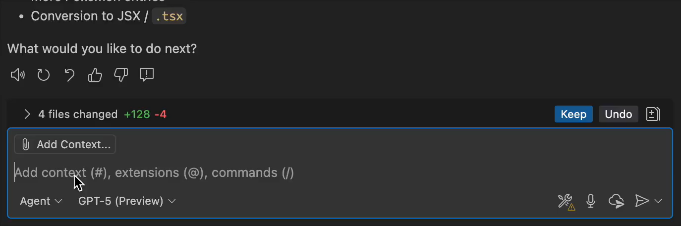
再利用可能なチャットプロンプトを記述するプロンプトファイルの実行に使用するチャットモードで、独自のチャットモードを指定できるようになった。以前はプロンプトファイルではagent、edit、askなどの組み込みチャットモードのみを使用できたもの。プロンプトファイルを実行するには、チャット入力欄で/と入力して、プロンプトファイル名を入力すればよい。
実験的機能として、チャットのウェルカムビューにプロンプトファイルを掲示することが可能になった。これはsettings.
{
"chat.promptFilesRecommendations": {
"plan": true, // Always suggest
"a11y-audit": "resourceExtname == .html", // Only for HTML files
"document": "resourceLangId == markdown", // Only for Markdown files
"debug": false // Never suggest
}
}
チャットの
また、チャット上でツール呼び出し確認時にスキップを選び、処理を続行させることが可能になった。
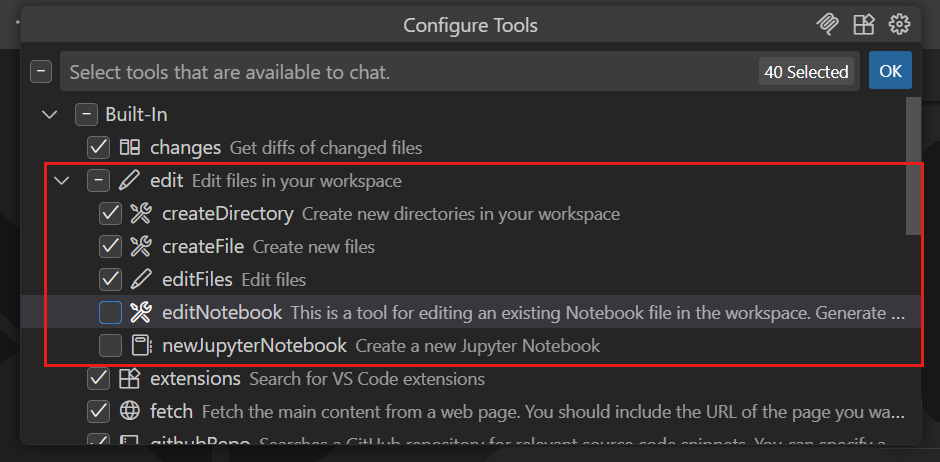
チャットの書体chat.)chat.)
コーディングエージェントにタスクを委任し、バックグラウンドで作業させることができるが、その際、複数のエージェントを並行して作業させることもできる。今回、コーディングエージェントとのコラボレーションをより効果的にするために、チャットセッションがより改善された。
設定からチャットセッションビュー
なお、ステータスバーのCopilotアイコンから直接、複数のコーディングエージェントの進捗状況を確認できる。
VS Code内のローカルタスクをCopilotコーディングエージェントに委任する方法も拡張された。エディタ上でTODOで始まるコメントで、コードアクション
また、実験的機能であるチャットからの委任の設定
タスク実行周りの操作性も向上した。
- 実行中のプロセスがユーザー入力を要求した場合、エージェントがそれを自動検出してチャット上で入力を促し、チャットから直接応答できる
(端末で入力するとチャットのプロンプトは自動で隠れる)。 - problem matcherを使うタスクでは、その検出結果に基づいてエラーを収集・
報告し、チャットの進捗メッセージ内のドロップダウンで問題一覧を表示して該当箇所へジャンプできるようにする (言語モデルによる出力解析に依存しない)。 - 複合タスク
(compound task) を実行すると、各依存タスクごとに進捗・ 出力・ ユーザー入力プロンプトを個別に表示・ 追跡でき、複数段階のワークフローの可視化と操作が容易になる。
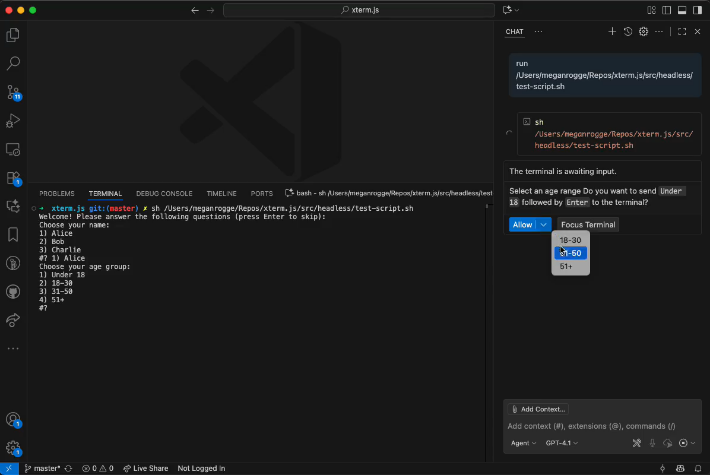
ターミナルでのコマンド実行の自動承認について、いくつかの改善が加えられ、使いやすさとセキュリティが向上した。まず、設定
自動承認のデフォルト設定も改善された。デフォルト値を確認するには、settings../プレフィックスも承認されるようになる。そのほか、エージェントがcurl、wget、Invoke-RestMethod、Invoke-WebRequestを使用してインターネットからコンテンツを取得しようとすると、プロンプトインジェクション攻撃も考慮する必要があるため、警告を表示するようになった。
ワークスペースのすべてのツールに対するグローバルな自動承認
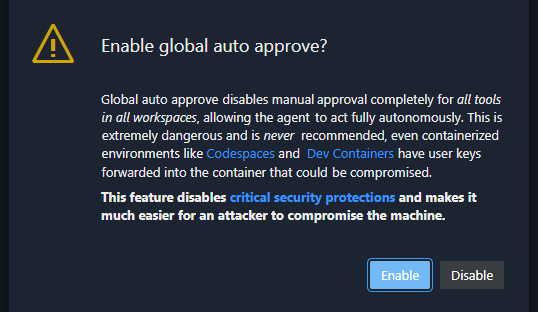
MCP関連では、MCPサーバーのインストラクションをVS Codeが読み込み、ベースプロンプトに含めるようになった。また、他アプリにインストールされたMCPサーバーの自動検出がデフォルトで無効になった。また従来chat.で制御していた有効化はchat.に移行したall/noneで指定する)。
このほか、コード管理における新機能として、ワークツリー内のファイルをソース管理の変更ビューで右クリックして
この記事で取り上げる新機能は以上になるが、ほかにもさまざまな機能の改善や追加が行われている。詳しくは公式情報を参照のこと。


